4 طرق لإصلاح شاشة فارغة وقوائم Razer Synapse (09.16.25)
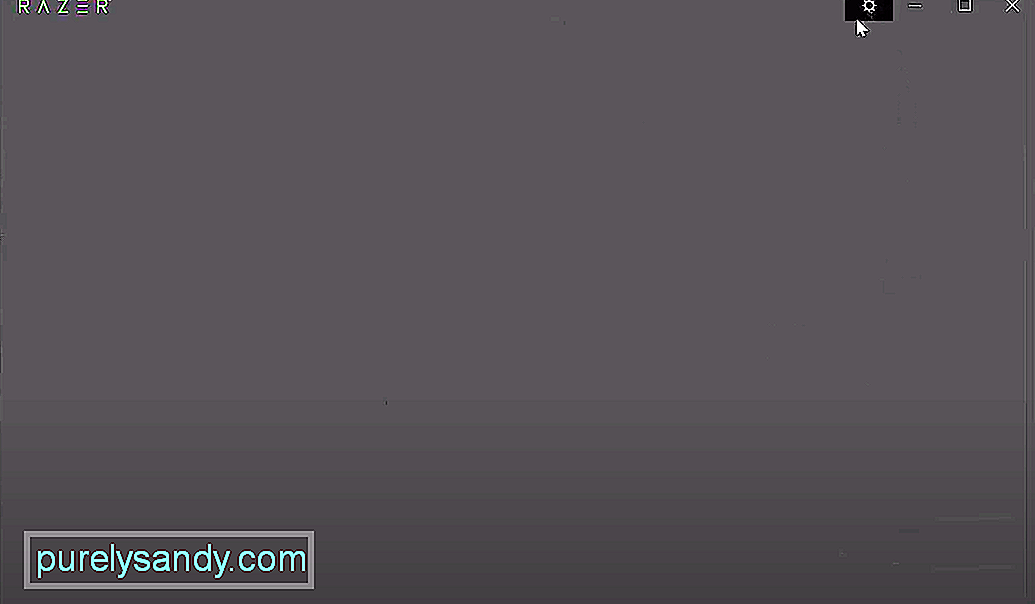 razer synapse blank
razer synapse blank من بين كل ما تقدمه شركة Razer ، سواء كانت أجهزة الألعاب أو البرامج أو الأجهزة الإلكترونية الأخرى ، فإن أحد أكثر الأشياء شيوعًا المرتبطة بالعلامة التجارية هو Razer Synapse. إنه برنامج به مجموعة كبيرة من الآليات المختلفة التي تجعل من السهل جدًا استخدام أجهزة Razer والحصول على أقصى استفادة من جميع الميزات الرائعة المضمنة فيها.
Razer Synapse تطبيق مفيد للغاية ولكنه بالتأكيد لا يخلو من مجموعة كبيرة من المشاكل.
هناك جميع أنواع المشاكل المختلفة مع البرنامج والتي تحدث بشكل متكرر ، وبعضها سيء للغاية لدرجة أنه يجعل من المستحيل تمامًا تحقيق أقصى استفادة من المشبك. أحد الأمثلة على الأخطاء الأكثر خطورة في Synapse هو أنه لا يتم تقديم أي شيء للمستخدمين سوى شاشة فارغة تمامًا بدون نص على الإطلاق وبدون أي خيارات و / أو إعدادات لتغييرها.
إذا كنت تواجه هذه المشكلات أيضًا ، فإليك بعض الإصلاحات المؤكدة التي ستساعدك في التغلب على القوائم والشاشات الفارغة لـ Razer Synapse.
كيفية إصلاح الشاشة الفارغة والقوائم الخاصة بـ Razer Synapse؟أول شيء يجب القيام به إذا واجهت هذه المشكلة هو التحقق من تقارير الأخطاء من المستخدمين الآخرين. من المحتمل جدًا أن تكون هذه المشكلة شائعة جدًا يواجهها مستخدمو Razer Synapse في جميع أنحاء العالم ، أو على الأقل الأشخاص في منطقتك.
لمعرفة ما إذا كانت هذه هي الحالة أم لا ، يمكنك فقط زيارة أي منتدى رسمي أو غرفة دردشة أو نظام أساسي آخر من النوع المرتبط بـ Razer.
إذا كان هناك الكثير من المستخدمين الآخرين في الواقع ، تواجه نفس المشكلة التي تواجهها ، فمن الواضح أنها مشكلة من جانب Razer. هذا يعني أنه ليس شيئًا خطيرًا للغاية ، لكنه مزعج بشكل خاص لأنه لا يمكنك فعل أي شيء حيال ذلك. كل ما هو ممكن في هذا السيناريو المحدد هو انتظار قيام Razer بإصدار الإصلاح وتجربة الحل الموضح أدناه.
سواء إذا كان المستخدمون الآخرون يواجهون هذه المشكلة أم لا أو إذا كان شيئًا ما تواجهه أنت فقط في الوقت الحالي ، فيجب أن يكون تحديث Razer Synapse قادر على حل المشكلة. تتسبب الإصدارات القديمة من التطبيقات في حدوث العديد من المشكلات معها ، وقد يكون هذا أحدها.
ما عليك سوى الانتقال إلى صفحة Synapse الرسمية على موقع Razer الإلكتروني وتنزيل أحدث إصدار متوفر من هنا. سيصلح الشاشة الفارغة و / أو مشاكل القائمة التي تواجهها أنت وأي لاعبين آخرين.
أحد الحلول التي تعمل مع غالبية المستخدمين الذين يواجهون هذه المشكلة هو إصلاح Razer Synapse. هذه ميزة لا يعرفها الكثير من مستخدمي Synapse ، ولكنها ميزة يمكن أن تكون مفيدة للغاية في مثل هذه المواقف.
عادةً ما تكون الشاشات والقوائم الفارغة في البرنامج ناتجة عن ملفات تالفة مرتبطة للبرنامج. يمكن أن يكون اكتشاف الملف المحدد هذا مشكلة كبيرة من تلقاء نفسها وتستغرق وقتًا طويلاً ، وهذا هو بالضبط سبب استخدام وظيفة الإصلاح.
كل ما يحتاجه المستخدمون هو الانتقال إلى لوحة التحكم ثم قائمة البرنامج من داخل هذه اللوحة. ستحتوي قائمة البرنامج على خيار إضافي للبرامج والميزات التي سيتعين عليك تحديد موقعها والنقر عليها. افعل ذلك وستظهر لك قائمة أخرى من الخيارات ، مع أحد الخيارات المذكورة وهو Razer Synapse. انقر على شعار التطبيق ثم اختر إلغاء تثبيته.
عندما يقوم المستخدمون بذلك ، فسيتم تقديم مربع أوامر لهم يسمح لهم إما بإلغاء التثبيت أو إصلاحه. اضغط على إصلاح وانتظر حتى تكتمل العملية التالية بشكل صحيح. ثم قم بتشغيل التطبيق مرة أخرى. من المفترض أن يعمل الآن بشكل صحيح.
آخر شيء يجب فعله في حالة فشل جميع الخيارات الأخرى هو إجراء إزالة نظيفة لـ المشبك الماسح. امسح البرنامج وجميع الملفات المتعلقة به من جهاز الكمبيوتر الخاص بك. أعد تشغيل الجهاز الآن وانتقل إلى صفحة Razer الرسمية لتنزيل Synapse وإعادة تثبيته. يجب أن يعمل بشكل صحيح بمجرد الانتهاء من كل هذا.
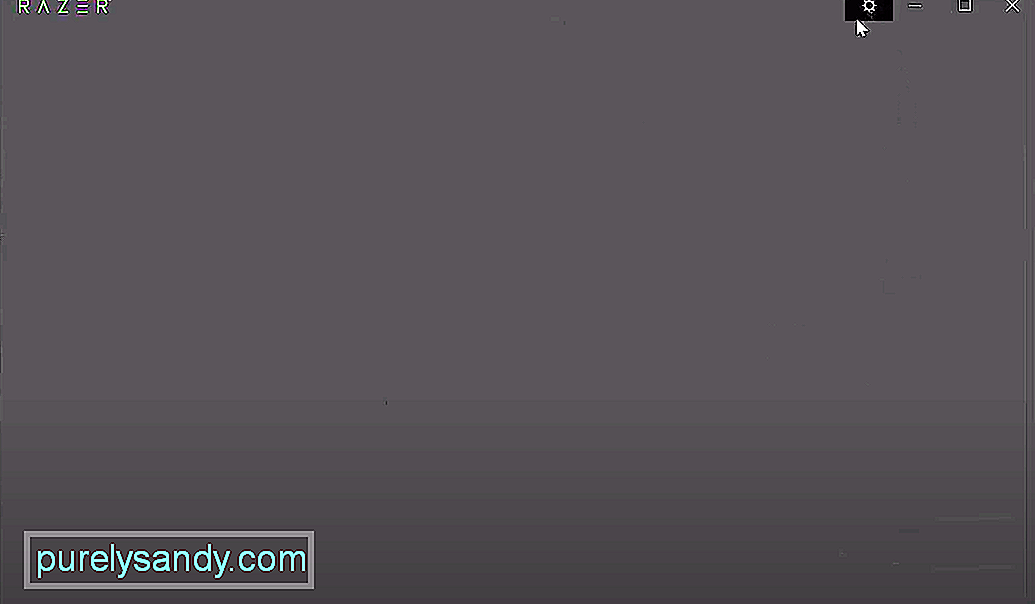
فيديو يوتيوب: 4 طرق لإصلاح شاشة فارغة وقوائم Razer Synapse
09, 2025

